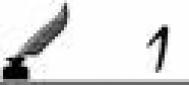在本节练习中将主要使用Create Polygon Tool和Split Polygon Tool两种工具创建游戏人物的头部模型,包括鼻子、嘴和眼睛,耳朵和头发的创建方法将在下一节进行介绍。在建模过程中要通过平面的卡通形象进行三维构思,准确地去理解五官的细节之间的相互关系,这是三维头像建模的难点。
![]()
启动Maya 4,激活透视图,在主菜单中选择Create→NURBS Primitives→Plane命令,在视图中建立一个NURBS平面nurbsPlane1作为头像的参考面板,然后在窗口右侧的Channels中拖动选择Scale X、Y、Z,设置为5,使平面均匀放大5倍,在Rotate X中设置为90,使平面沿X轴旋转90°,如图8-1所示。
![]()
保持nurbsPlane1为选中状态,按下Ctrl+D键对其进行复制,生成nurbsPlane2,然后在Channels中设置Rotate Y为90,使nurbsPlane2沿Y轴旋转90°,如图8-2所示。
(本文来源于图老师网站,更多请访问http://m.tulaoshi.com/shejiruanjian/)

图8-1 创建一个NURBS平面 图8-2 复制平面
![]()
在主菜单中选择Window→Rendering Editors→Hypershade命令打开Hypershade窗口,在窗口左侧Create Materials目录下的Surface卷展栏内单击Phong材质将其添加到材质窗口中,如图8-3所示。在该材质上双击打开属性编辑面板,在Common Material Attributes卷展栏单击Color右侧的贴图按钮,在Create Render Node面板中激活Textures面板,在2D Textures下的File按钮上单击,选择一幅卡通图片作为材质贴图,如图8-4所示。然后选择nurbsPlane1物体,在Phong材质球上单击鼠标右键,在弹出的快捷菜单中选择Assign Material To Selection命令将此材质赋予nurbsPlane1。


图8-3 创建Phong材质 图8-4 进行材质设置
(本文来源于图老师网站,更多请访问http://m.tulaoshi.com/shejiruanjian/)![]()
参照上一步骤的操作方法建立第二个Phong材质,选择一幅卡通图片作为材质贴图,并将该材质赋予nurbsPlane2,(m.tulaoshi.com)按6键
123下一页